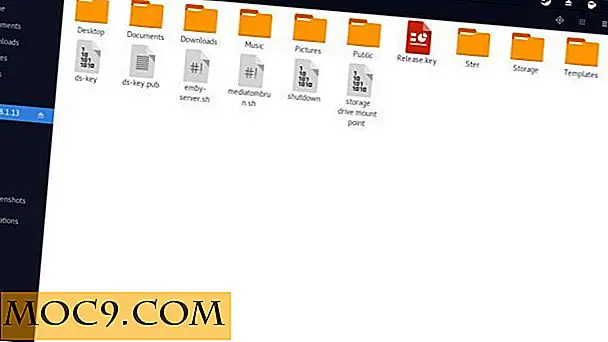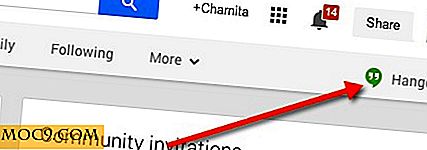विंडोज 10 पर माइक्रोसॉफ्ट एज एप्लिकेशन गार्ड को कैसे सक्षम करें
विंडोज 10 अप्रैल 2018 अपडेट में कुछ नई विशेषताएं हैं। उन सुविधाओं में से, सबसे उपयोगी लोगों में से एक एज ब्राउज़र के लिए विंडोज डिफेंडर एप्लिकेशन गार्ड है। पहले, यह सुविधा केवल एंटरप्राइज़ उपयोगकर्ताओं के लिए उपलब्ध थी। हालांकि, अप्रैल 2018 अपडेट के साथ, सभी विंडोज 10 प्रो उपयोगकर्ता इसका उपयोग कर सकते हैं।
संबंधित : विंडोज 10 अप्रैल अपडेट में डेटा उपयोग को बेहतर तरीके से ट्रैक और सीमित कैसे करें
विंडोज डिफेंडर एप्लिकेशन गार्ड क्या है?
एज के लिए विंडोज डिफेंडर एप्लिकेशन गार्ड को आपके सिस्टम को मैलवेयर और शून्य-दिन के हमलों से बचाने के लिए डिज़ाइन किया गया है। सक्षम होने पर, सुविधा एज ब्राउज़र का एक नया उदाहरण बनाकर काम करती है। नया उदाहरण हार्डवेयर स्तर पर हाइपर-वी का उपयोग करके अपने स्वयं के कर्नेल और एज ब्राउज़र के लिए आवश्यक सभी तत्वों को सामान्य रूप से चलाने के लिए बनाया गया है।
सीधे, एप्लिकेशन गार्ड के साथ एज का उपयोग करते समय, आप विंडोज़ के भीतर विंडोज की एक अलग प्रतिलिपि चलाएंगे, जिसके पास सामान्य उपयोगकर्ता ऑपरेटिंग वातावरण तक कोई पहुंच नहीं है।
चूंकि एज का नया उदाहरण हार्डवेयर स्तर पर पूरी तरह से अलग है, इसलिए हमलावर या संक्रमित वेबसाइट या सेवा आपके सिस्टम या डेटा को नुकसान नहीं पहुंचा सकती है। एज गार्ड ब्लॉग से एप्लिकेशन गार्ड कैसे काम करता है, इसके बारे में आप और जान सकते हैं।
कुछ बातें जानना:
- आपके प्रोसेसर वर्चुअलाइजेशन का समर्थन करना चाहिए। हार्डवेयर वर्चुअलाइजेशन समर्थन के बिना, आप एप्लिकेशन गार्ड का उपयोग नहीं कर सकते हैं।
- विंडोज डिफेंडर एप्लिकेशन गार्ड केवल विंडोज 10 प्रो उपयोगकर्ताओं के लिए उपलब्ध है। यदि आप होम संस्करण का उपयोग कर रहे हैं, तो सुविधा आपके लिए उपलब्ध नहीं है।
- इसके अलावा, आपको अप्रैल 2018 अपडेट (v1803) स्थापित करने की आवश्यकता है। यदि आप सुनिश्चित नहीं हैं, तो Win + R दबाएं,
winverटाइप करें और एंटर दबाएं। आप दूसरी पंक्ति पर विंडोज 10 संस्करण संख्या देखेंगे। यह 1803 या उच्चतर होना चाहिए। आप ओएस बिल्ड नंबर को अनदेखा कर सकते हैं।

संबंधित : विंडोज 10 अप्रैल 2018 अद्यतन: नई विशेषताएं और उनका उपयोग कैसे करें
विंडोज 10 पर एज एप्लिकेशन गार्ड का उपयोग करना
एज एप्लिकेशन गार्ड को सक्षम करने के लिए, आपको विंडोज डिफेंडर एप्लिकेशन गार्ड चालू करना होगा।
1. स्टार्ट मेनू में "विंडोज़ सुविधाओं को चालू या बंद करें" के लिए खोजें और इसे खोलें। यह वह जगह है जहां आप विंडोज 10 वैकल्पिक सुविधाओं को सक्षम कर सकते हैं।

2. नीचे तक सभी तरह से स्क्रॉल करें, विकल्प "विंडोज डिफेंडर एप्लिकेशन गार्ड" ढूंढें, इसके बगल में स्थित चेकबॉक्स का चयन करें और "ठीक" बटन पर क्लिक करें।

नोट : यदि आपका प्रोसेसर वर्चुअलाइजेशन का समर्थन नहीं करता है, तो विंडोज डिफेंडर एप्लिकेशन गार्ड ग्रे हो जाएगा।
3. विंडोज़ परिवर्तन लागू करेगा और आपको सिस्टम को पुनरारंभ करने के लिए कहेंगे। जारी रखने के लिए "अभी पुनरारंभ करें" बटन पर क्लिक करें।

4. पुनरारंभ करने के बाद, एज ब्राउज़र लॉन्च करें। विंडोज डिफेंडर एप्लिकेशन गार्ड के साथ एज का उपयोग करने के लिए, शीर्ष-दाएं कोने पर दिखाई देने वाले सेटिंग मेनू (तीन क्षैतिज बिंदु) खोलें और "नई एप्लिकेशन गार्ड विंडो" विकल्प का चयन करें।

5. जैसे ही आप विकल्प पर क्लिक करेंगे, विंडोज 10 एज गार्ड के साथ एक और उदाहरण लॉन्च करेगा। उदाहरण शीर्षक शीर्षक में चमकदार लाल "एप्लिकेशन गार्ड" बटन के साथ स्पष्ट रूप से चिह्नित किया गया है।

एज ब्राउज़र पर एप्लिकेशन गार्ड द्वारा रखे गए प्रतिबंधों के कारण, सभी एक्सटेंशन नए उदाहरण में अक्षम हो जाएंगे। आप पृष्ठ पिनिंग, डेवलपर टूल्स, कास्टिंग, जोर से पढ़ना आदि जैसी सुविधाओं तक पहुंच खो देंगे। हालांकि, सामान्य एज ब्राउज़र प्रभावित नहीं होगा। कहा जा रहा है कि, आप अभी भी कॉपी और पेस्ट, प्रिंटिंग इत्यादि जैसी बुनियादी कार्रवाइयां कर सकते हैं।
यदि आप एज एप्लिकेशन गार्ड को अक्षम करना चाहते हैं, तो पहले चरण में जैसे ही विंडोज फीचर्स खोलें, "विंडोज डिफेंडर एप्लिकेशन गार्ड" के बगल में स्थित चेकबॉक्स को अनचेक करें और परिवर्तनों को सहेजें।
उम्मीद है की वो मदद करदे। विंडोज 10 में एज एप्लिकेशन गार्ड सुविधा का उपयोग करने के संबंध में अपने विचारों और अनुभवों को साझा करने के नीचे टिप्पणी करें।

![वॉलपेपर के रूप में मौसम की स्थिति कैसे प्रदर्शित करें [लिनक्स]](http://moc9.com/img/weatherpaper-desktop.jpg)
![आइज़ेनहोवर चीजों को प्राथमिकता देने और प्राप्त करने में मदद करता है [आईओएस]](http://moc9.com/img/eisenhower-add-tasks.jpg)